
Reparo de fotos com IA
Repare suas fotos, melhore a qualidade e restaure momentos preciosos com uma solução baseada em IA.
15/01/2022 • Arquivado para: Recuperação de HD • Soluções comprovadas
Os discos rígidos são a coisa mais importante em seu computador porque uma falha e você pode perder seus dados completos. No entanto, você deve saber que os discos rígidos são dispositivos mecânicos que irão falhar após um longo uso. As estatísticas sugerem que 60 por cento das falhas do disco rígido são falhas mecânicas e remanescentes que ocorrem devido ao uso incorreto. Aqui estão alguns motivos para falhas no disco rígido:
Falha não significa que você perdeu seus dados. Se o disco rígido ainda estiver em boas condições fisicamente, você mesmo poderá repará-lo. Aqui estão cinco maneiras de reparar o disco rígido.
Se você estiver usando o Windows, ele oferece uma opção simples de verificar se há erros no disco rígido e corrigi-los automaticamente. Aqui está como você pode verificar e reparar o problema do disco rígido:
1. Certifique-se de fechar todos os programas em execução por precaução. Agora inicie Meu computador.
2. Agora, clique com o botão direito na unidade de disco rígido que deseja verificar. Se for um disco rígido externo, certifique-se de que já o conectou usando o cabo USB. Após clicar com o botão direito, vá para a opção Propriedades.
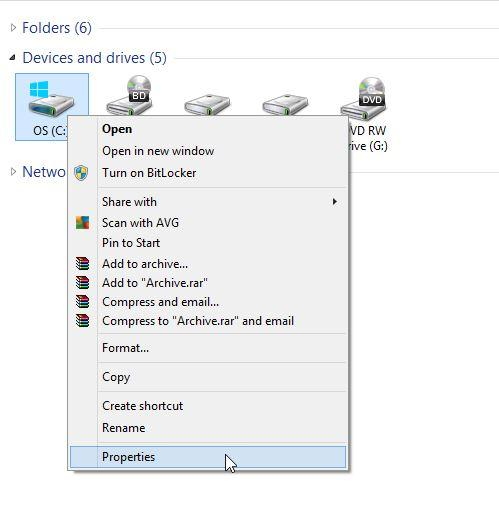
3. Quando uma janela aparecer, vá para a guia Ferramentas e vá para Verificação de erros. Clique em Checar. Isso exigirá a permissão do administrador, portanto, certifique-se de tê-la. Confirme ou digite a senha para permitir.

4. Agora selecione corrigir automaticamente os erros do sistema de arquivos para verificar e reparar automaticamente o disco rígido.

Agora, o processo de varredura começará automaticamente. Dependendo do tamanho do seu disco rígido, isso pode levar vários minutos.
Este método de reparo de disco rígido requer que você abra seu computador ou laptop para verificar a conexão entre o disco rígido e a placa-mãe. Devido à perda ou conexão ruim, pode haver um erro. Antes de iniciar o procedimento, certifique-se de que a energia esteja desligada para evitar qualquer acidente. Abra todo o gabinete do seu computador e siga estas etapas para verificar as conexões entre o disco rígido e a placa-mãe:
1. Você pode ver que existem dois tipos de cabo, um para SATA em vermelho e IDE em cinza. Depois, há o cabo de interface SATA. Remova ambos e certifique-se de limpá-los corretamente. Se possível, use uma lata de ar para remover a poeira.


2. Agora conecte-o de volta à unidade, você deve conectar o cabo de interface SATA e o conector de alimentação SATA ou o conector Moelx de 4 pinos.

3. Verifique em sua placa-mãe os conectores SATA. Faça o mesmo procedimento de limpeza e conecte o cabo de volta.
Agora ligue o computador e verifique se o problema foi resolvido. Se você não sabe como abrir o computador, procure um técnico.

A formatação é uma ótima maneira de restaurar o disco rígido corrompido ao estado original. No entanto, antes de formatá-lo, certifique-se de fazer backup de todos os seus dados. Você não quer perder os arquivos importantes.
Backup
Você pode fazer backup de todo o seu computador em um disco rígido externo e pode transferi-lo de volta após a formatação do computador. Você sempre pode usar um software de terceiros, mas o Windows oferece uma opção embutida no painel de controle.
1. Agora vá para iniciar e abra o painel de controle.
2. Agora vá para Sistema e Segurança.

3. Em seguida, vá para Histórico de arquivos e você encontrará a opção de salvar cópias de backup de seus arquivos com o histórico de arquivos.

4. Ele irá procurar a unidade utilizável para fazer backup de todos os seus dados. Basta selecioná-lo e clicar em ligar.

Isso salvará dados importantes em outro disco.
Formatar
1. Abra o painel de controle em seu computador e vá para o sistema e segurança.

2. Clique em Ferramentas administrativas e abra o gerenciamento do computador.

3. Agora vá para o painel esquerdo em armazenamento, clique em Gerenciamento de disco. Você verá seu disco. Vá para o disco e clique em formatar.

Isso formatará seu respectivo disco. Você sempre pode restaurar seu disco a partir do backup feito.
Se estiver usando o Mac, você pode usar o Utilitário de Disco para reparar o disco rígido. Este é um método simples, no entanto, você precisará do seu disco do Mac OS para ter certeza de que já fez o backup dos seus dados em outro disco rígido, pois durante o reparo você pode perder seus dados importantes.
1. Você pode ver que existem dois tipos de cabo, um para SATA em vermelho e IDE em cinza. Depois, há o cabo de interface SATA. Remova ambos e certifique-se de limpá-los corretamente. Se possível, use uma lata de ar para remover a poeira.

2. Agora conecte-o de volta à unidade, você deve conectar o cabo de interface SATA e o conector de alimentação SATA ou o conector Moelx de 4 pinos.
3. Verifique em sua placa-mãe os conectores SATA. Faça o mesmo procedimento de limpeza e conecte o cabo de volta.

4. Agora escolha seu disco no painel esquerdo e vá para Reparar disco rígido.

5. Assim que o processo for concluído, saia do instalador e escolha Disco de inicialização em vez de Reiniciar.

6. Escolha o seu sistema operacional no computador em vez do disco e reinicie-o.

Seu computador será inicializado novamente e verifique se os erros do disco rígido persistem. Este método resolverá alguns erros, mas se houver um problema real com o disco rígido, é melhor consultar um técnico.
Você pode substituir a placa de circuito impresso em seu disco rígido se a antiga estiver danificada ou corrompida. Eles são oferecidos pelos fabricantes de disco rígido. Contate o fabricante para obter o PCB necessário para o seu disco rígido. Use as seguintes etapas para substituir o PCB. Estes são os passos a serem seguidos:
1. Primeira coisa, você precisa selecionar o PCB correto. Para isso, você precisa de quatro itens para corresponder ao número do modelo, número da peça, firmware e número da etiqueta. Você pode verificar o adesivo acima com o código de barras. Obtenha o guia para encontrar o guia correspondente.

2. Depois de encontrar qual chip trocar, troque-o para uma nova placa. Exigirá alguma experiência e ferramentas de soldagem. Retire o chip antigo e solde o novo chip. Este será um pequeno aspecto técnico, então certifique-se de verificar os guias de substituição.

Agora instale o seu disco rígido e verifique se ele funciona no seu computador.
Depois que o disco rígido foi reparado, você pode recuperar seus dados perdidos usando o software Recoverit , que é um dos mais confiáveis e eficazes softwares de recuperação de dados de disco rígido para recuperar dados. Você pode recuperar dados em três etapas:
Conecte seu disco rígido ao computador. Inicie o software de recuperação de disco rígido Recoverit em seu computador e siga as próximas etapas simples para executar a recuperação de dados do disco rígido.
1. Selecione o modo de recuperação. Para recuperar os dados excluídos do disco rígido, você pode selecionar o cenário de recuperação específico que encontrou e selecionar a opção "Recuperação de dispositivos externos" para iniciar.

2. Selecione o disco rígido do qual deseja recuperar os dados e clique em "Iniciar" para escanear os arquivos perdidos.

3. Você pode visualizar os dados recuperados e selecionar os arquivos que deseja recuperar e clicar em "Recuperar".

Agora, não há necessidade de se preocupar quando o disco rígido for corrompido!
Luís Santos
chief Editor